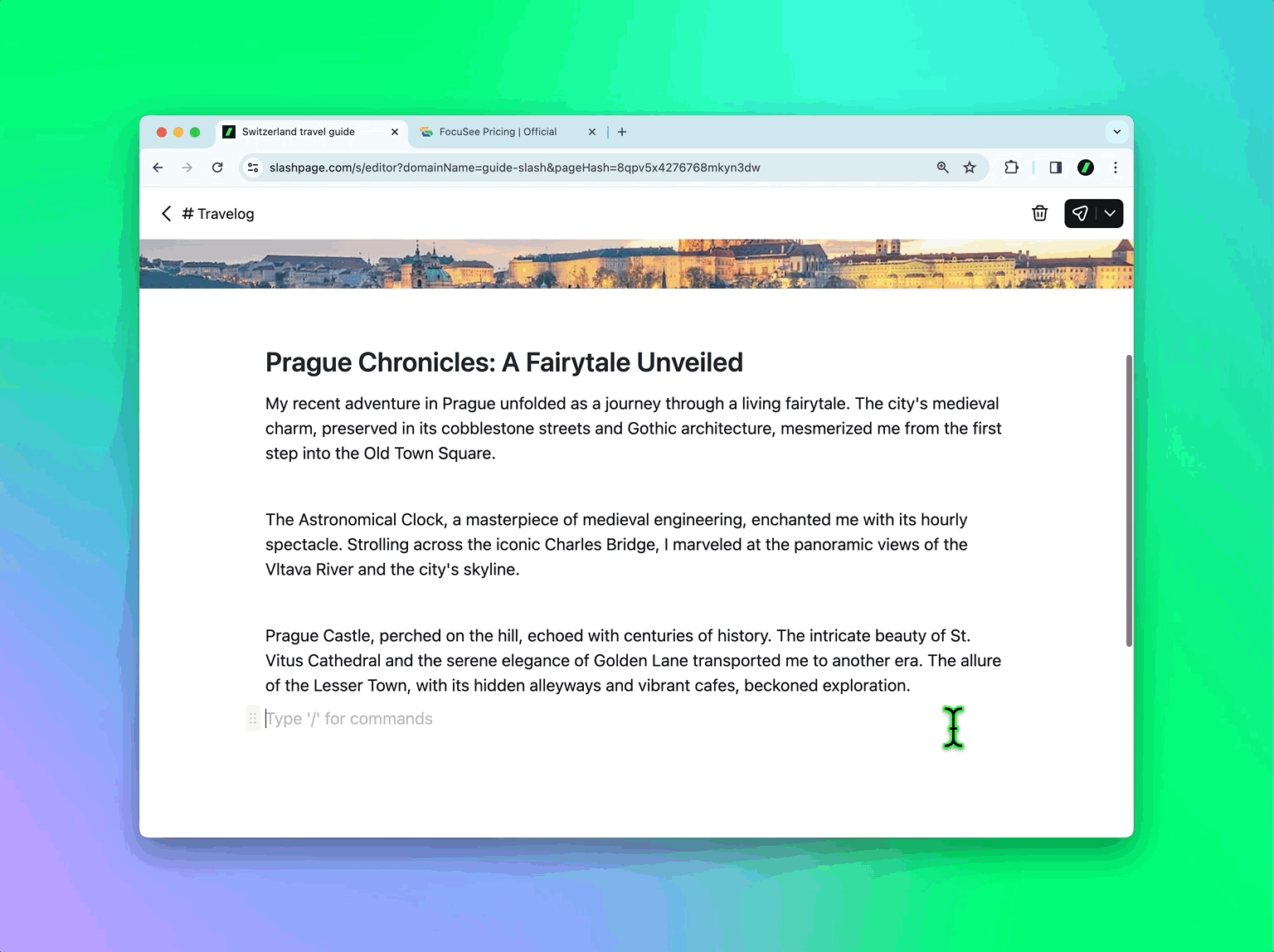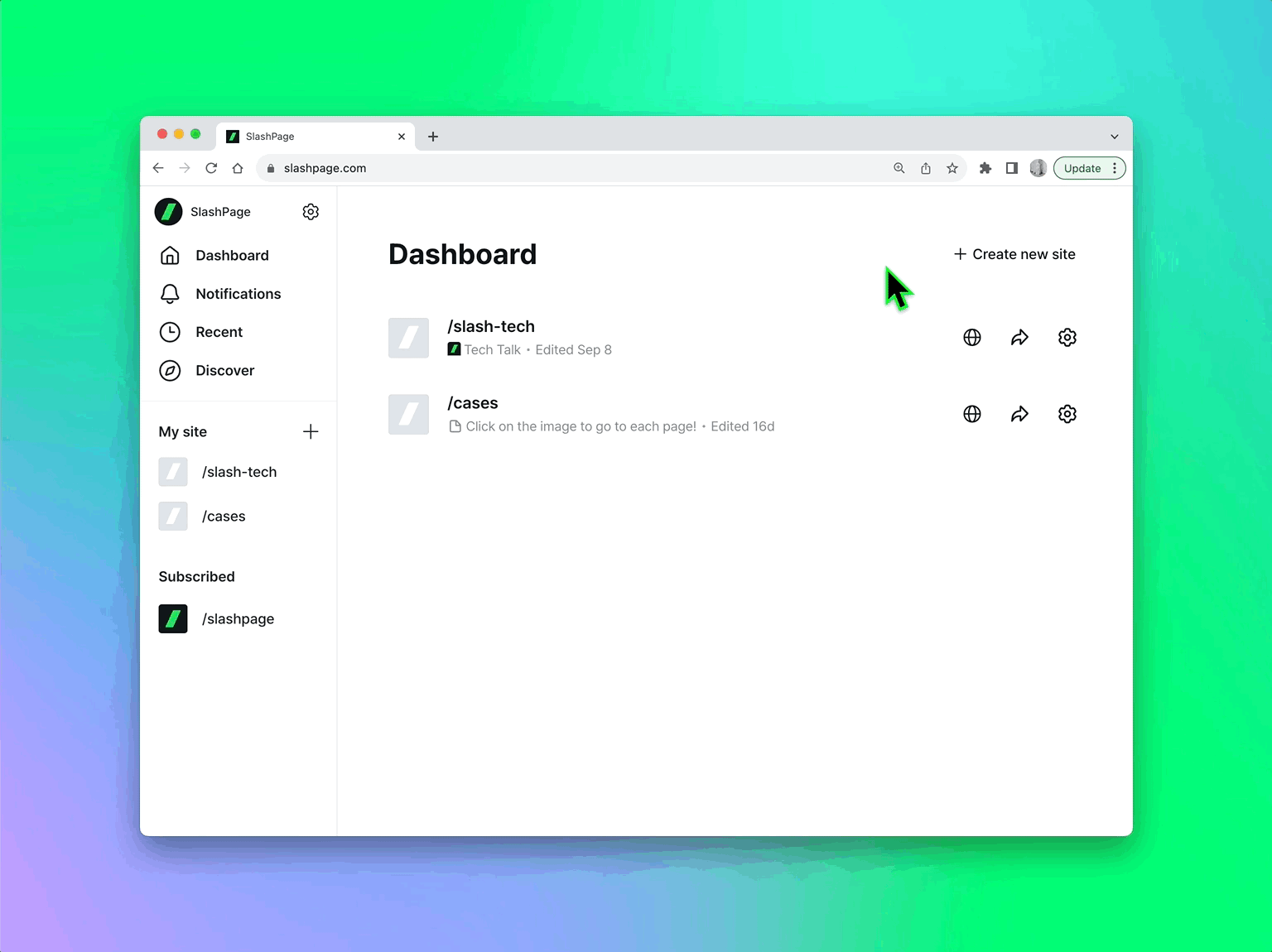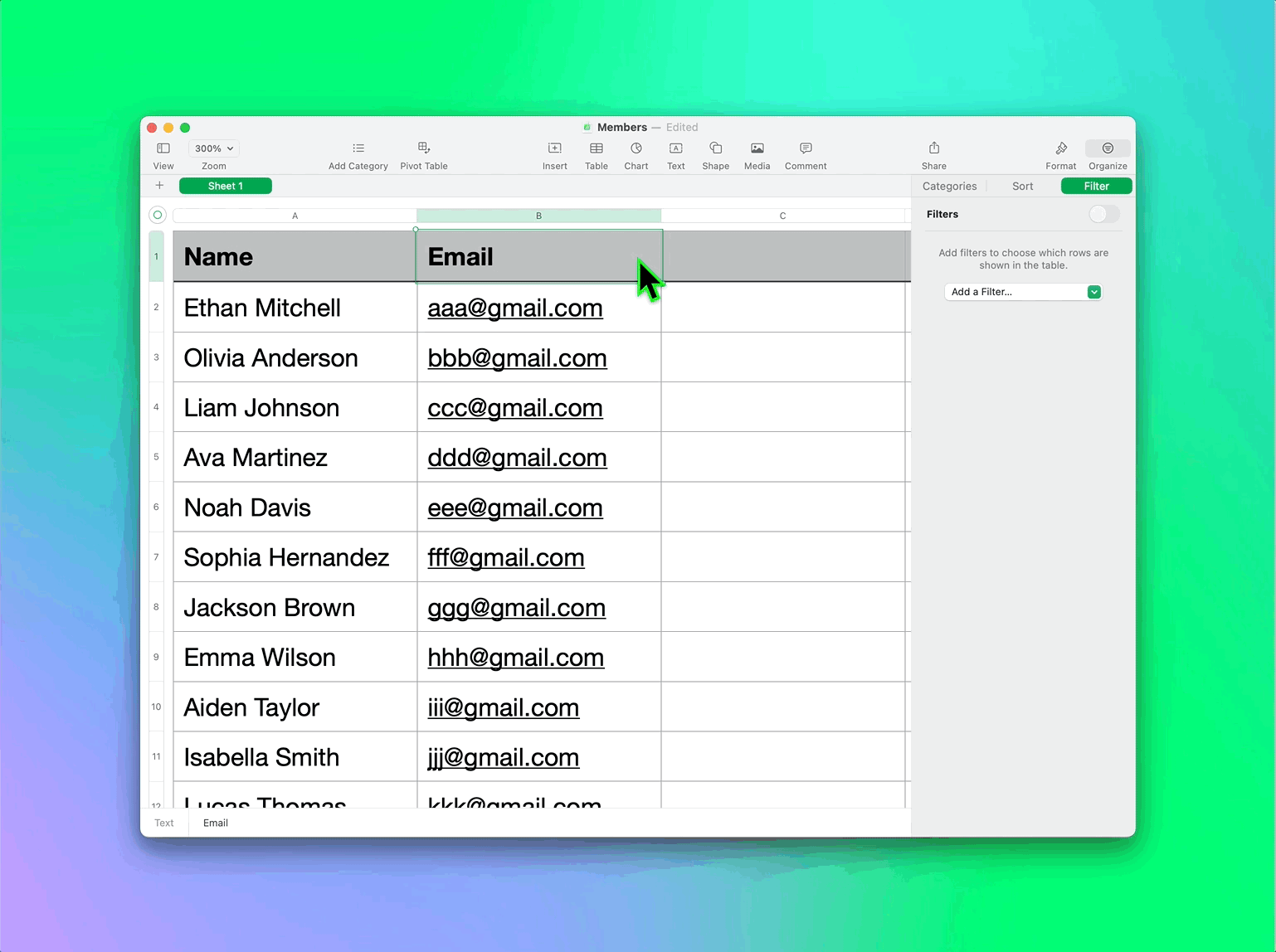스타트업 해외 진출 비용과 시간을 아껴줄 마케팅 툴 8가지 (+사용 후기)
해외로 진출하고 싶은데 시간과 리소스가 충분하지 않은 초기 스타트업, 1인 기업이라면? 온라인 채널을 공략하는 것부터 시작해 보세요. 링크드인, X(트위터), 인스타그램과 같은 SNS와 구글, AI 검색 엔진에 우리 콘텐츠를 노출해 인지도를 높여가는 거예요. 저희가 이런 해외 온라인 마케팅을 위해 사용했던 여러 가지 툴 중 효율을 높이는 데 도움이 됐던 것들을 소개할게요! 이 글을 나중에 다시 보고 싶다면, 아래 버튼을 클릭해 링크를 공유해 두세요! 초기 스타트업, 솔로프리너 등 소규모 팀을 위한 8가지 해외 콘텐츠 마케팅 툴 요약 이름 핵심 기능 비슷한 다른 툴에 비해 더 좋은 점 Meta Ad Library 경쟁사 광고 리서치 실제 집행 중인 광고 소재와 전략 확인 가능 Ubersuggest SEO 키워드 발굴 매일 키워드 3개의 검색량과 경쟁 강도를 무료로 조회 가능 Canva 이미지, 영상 소재 제작 SNS별로 최적화된 캔버스와 템플릿 사용 가능 Picbolt 스크린샷 꾸미기 프레임과 배경 제공 및 그림자, 라운드 등 세부 조정 가능 Lummi
- Tip
- SEO


11